Buat Fotokopi Digital Cepat Dengan Google Drive dan Ponsel Anda
Kami telah dijanjikan masa depan tanpa kertas selama beberapa dekade sekarang, meskipun smartphone ada di mana-mana, masih ada banyak kertas di sekitarnya. Lebih buruk lagi, pada titik tertentu Anda akan menginginkan salinan digital dari dokumen kertas.
Biasanya ini berarti mencoba mencari tempat dengan pemindai, yang semakin hari semakin sulit dilakukan. Berkat kualitas ponsel kamera yang luar biasa, orang-orang segera mengetahui bahwa Anda dapat mengambil foto dokumen dengan sangat jelas. Namun, masih merepotkan untuk mengedit dan mengatur foto-foto ini. Terutama jika Anda perlu memindai dokumen dengan banyak halaman.
Untungnya Google Drive ( Android & iOS ) telah datang untuk menyelamatkan. Ini pada dasarnya adalah jawaban Google untuk iCloud dan solusi penyimpanan cloud lainnya. Google Drive benar-benar gratis, kecuali jika Anda membutuhkan lebih dari tingkat penyimpanan dasar. Setiap orang yang memiliki akun Gmail sudah memiliki akses ke Google Drive . Jika Anda memiliki perangkat Android , kemungkinan aplikasi tersebut sudah terpasang.

Google Drive adalah jantung dari rangkaian aplikasi Google Cloud . Google Documents(Google Docs) , Spreadsheet(Sheets) , dan aplikasi lain dalam keluarga, semuanya menyimpan kontennya di Google Drive Anda .
Meskipun Anda dapat mengunggah foto yang Anda ambil dengan ponsel atau tablet ke Drive dengan cukup mudah, aplikasi seluler memiliki fitur yang agak(somewhat ) tersembunyi yang memungkinkan Anda memindai dokumen seperti mesin fotokopi. Ini secara otomatis memfilter dan memformat gambar untuk keterbacaan maksimum. Setelah Anda tahu ke mana harus pergi, ini adalah trik cepat dan sederhana yang akan sering Anda gunakan jika Anda harus selalu berurusan dengan kertas.
Perlu dicatat bahwa versi terbaru iOS juga memiliki fitur pemindaian dokumen baru di Notes , yang berfungsi sama baiknya dalam pengujian saya. Saya akan menulis ulasan terpisah tentang fitur itu.
Memindai Dokumen dengan Google Drive
Dengan asumsi bahwa Anda telah menginstal aplikasi, hal pertama yang perlu Anda lakukan adalah membukanya. Jika ini pertama kalinya Anda membuka Google Drive , ada beberapa pembersihan dasar yang harus dilakukan sekali saja. Anda harus masuk ke akun Google Anda dan kemudian menyetujui izin apa pun yang diminta aplikasi. Izin ini memungkinkan aplikasi berfungsi dengan baik. Jika Anda tidak mengizinkannya, aplikasi akan tetap berfungsi, tetapi beberapa fungsi tidak akan diaktifkan.
Setelah itu selesai, Anda akan melihat layar beranda Drive , bersama dengan dokumen dan gambar apa pun yang sudah Anda miliki.

Ketuk tanda plus(Tap the plus sign ) untuk membuat dokumen baru. Anda akan melihat pilihan pilihan.

Sekarang ketuk "Pindai"(tap on “Scan”) untuk memulai proses. Jika Anda menggunakan iOS tertulis "Gunakan Kamera"(“Use Camera”) . Pada titik ini Anda mungkin dimintai izin kamera sebelum Anda dapat melanjutkan.
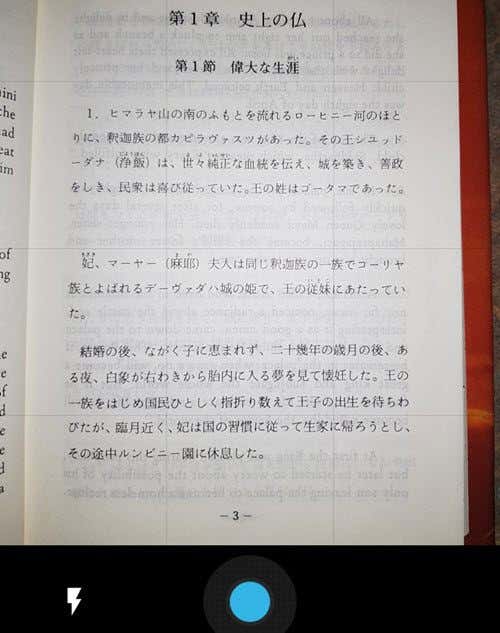
Perhatikan hamparan kisi pada jendela bidik kamera. Gunakan ini untuk menyelaraskan dokumen secara kasar. Jika gambar terlalu gelap, nyalakan lampu kilat dengan mengetuk ikon petir(tapping the lightning bolt icon) . Saat Anda puas dengan gambarnya, ketuk tombol biru(tap the blue button) . Kemudian Anda akan dibawa ke layar ini.

Ini adalah pratinjau pemindaian. Perhatikan(Notice) bagaimana aplikasi secara otomatis memotong latar belakang dan meluruskan gambar? Cukup(Pretty) keren, bukan?
Anda sekarang memiliki tiga pilihan. Jika Anda tidak puas dengan gambar dan ingin mencoba lagi, ketuk ikon tengah untuk mencoba lagi(tap the middle icon to try again) . Jika Anda ingin menambahkan halaman kedua, ketuk tanda plus untuk menambahkan halaman lain. (tap the plus sign to add another page.)Jika Anda senang dan ingin menyimpan dokumen, ketuk tanda centang untuk menyelesaikan dokumen.(tap the check mark to finalize the document.)
Itu saja! File akan disimpan sebagai dokumen PDF di Drive Anda . Anda kemudian dapat mengganti namanya, mengunduhnya, atau memindahkannya ke folder lain. Sekarang Anda dapat mendaur ulang salinan kertas secara bertanggung jawab jika Anda tidak membutuhkannya lagi. Betapa kerennya itu?
Related posts
Cara Otomatis Mencadangkan File ke Google Drive atau OneDrive untuk Mencegah Kehilangan Data
Cara Memindai ke Google Drive dengan Ponsel Anda
Cara Mengembalikan Cadangan WhatsApp dari Google Drive
Cara Menggunakan Google Backup Dan Sync Untuk Mencadangkan Hard Drive Anda
Cara Memperbaiki Google Drive "Kuota unduhan terlampaui" Kesalahan
Bagaimana cara mentransfer Google Drive ke Google account lain?
Cara Block Someone pada Google Drive
Cara Mengonversi Excel file ke PDF online Menggunakan Google Drive
Pengunggahan file Google Drive lambat, macet atau tidak berfungsi
Cara Menyimpan Lampiran Outlook email di Google Drive di iPad
Cara Menghapus File Duplikat di Google Drive
Bagaimana Anda secara otomatis menyimpan lampiran Gmail ke Google Drive
Cyberduck: Gratis FTP, SFTP, WebDAV, Google Drive client untuk Windows
Cara Memindahkan File dari Satu Google Drive ke Yang Lain
Cara mengenkripsi Document yang disimpan pada Google Drive
Google Drive tidak mengunduh file setelah zip
Cara Menambahkan Google Drive ke File Explorer
Google Drive vs Dropbox: Fitur, Software, Storage Rencana Comparision
Fix error Membuat Salinan File pada Google Drive
Cara Menyinkronkan Content di semua perangkat dengan Google Drive untuk Desktop
